MFC-J6973CDW
よくあるご質問(Q&A) |
ヘッドクリーニングの方法
印刷品質をチェックし、クリーニングを行なってください。
ヘッドクリーニングは、ある程度インクを消費します。
-
本製品のタッチパネル上の
 (インクボタン)を押します。
(インクボタン)を押します。 - [印刷品質のチェックと改善-かすれ、スジ、ずれの改善]を押します。
- [印刷品質のチェックと改善-かすれ、白スジの改善]を押します。
- A4サイズの普通紙を用紙トレイ(用紙トレイが2つある場合は用紙トレイ1)にセットして、[スタート]を押します。
-
「印刷品質チェックシート」が印刷されます。
印刷にかすれや抜けがある場合は[はい]を、きれいに印刷されている場合は[いいえ]を押します。
1色でも以下の「悪い例」のような状態があるときは[はい]を押します。
[はい]を押した場合は、次の手順に進んでください。[いいえ]を押した場合は、終了です。
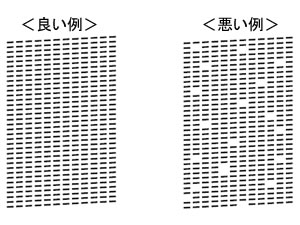
-
画面の表示に従って、カラーおよびモノクロそれぞれの印刷結果にもっとも近い番号を選びます。
番号の選択結果により、適切なクリーニングを行ないます。画面に従って操作してください。 -
[スタート]を押します。
プリントヘッドのクリーニングを行ないます。クリーニング終了後、[はい]を押して手順4へ戻ります。
 手順4へ戻る
手順4へ戻る -
操作パネル上の
 (ホームボタン)を押してチェックを終了します。
(ホームボタン)を押してチェックを終了します。
1回のヘッドクリーニングで問題が解決しない場合、何度かクリーニングを行なうことで、解決できる場合があります。ヘッドクリーニングを5回行なっても解決しない場合は、ブラザーコールセンターへお問い合わせください。